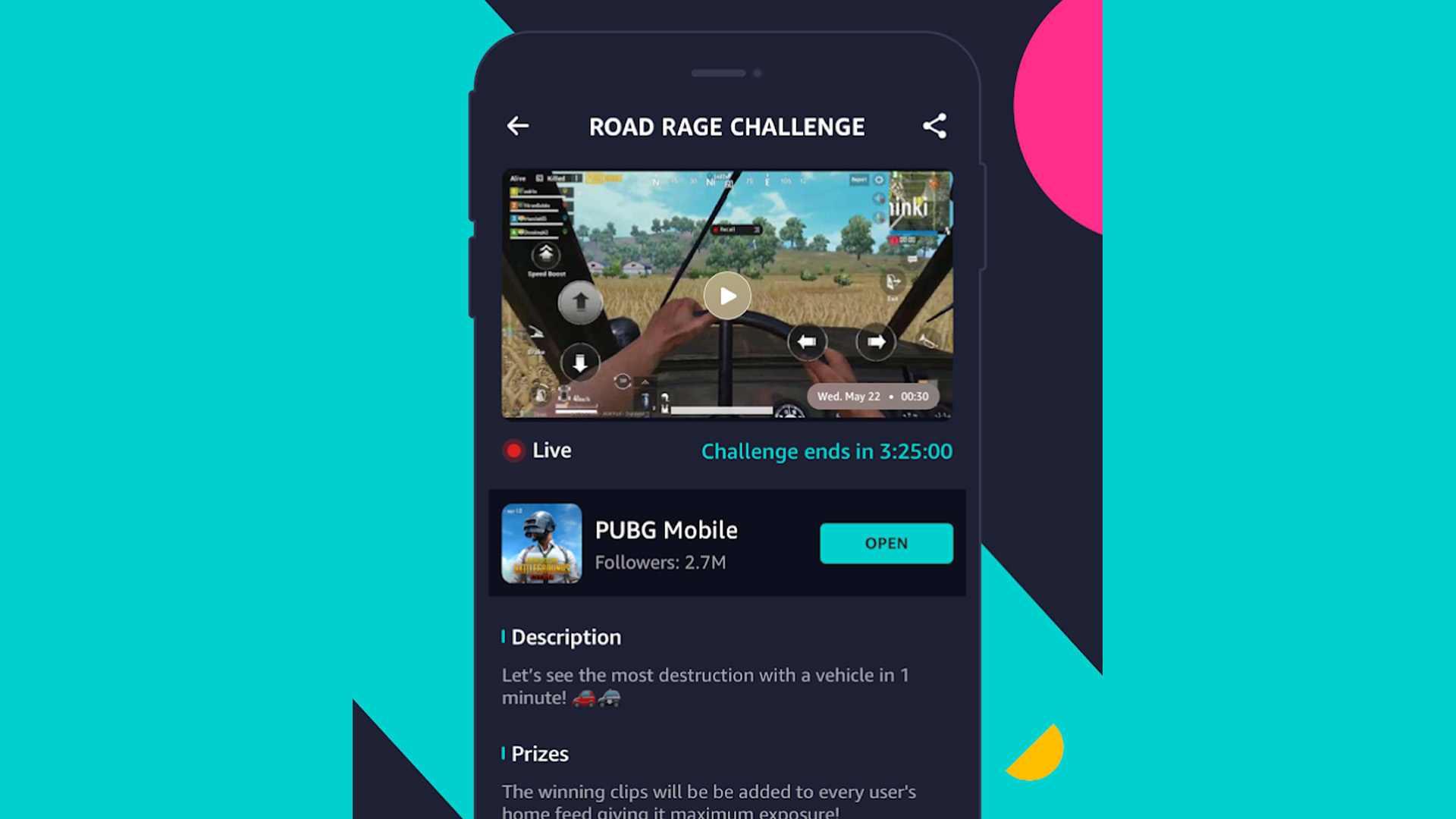كيفية استخدام أداة الرسم في CapCut
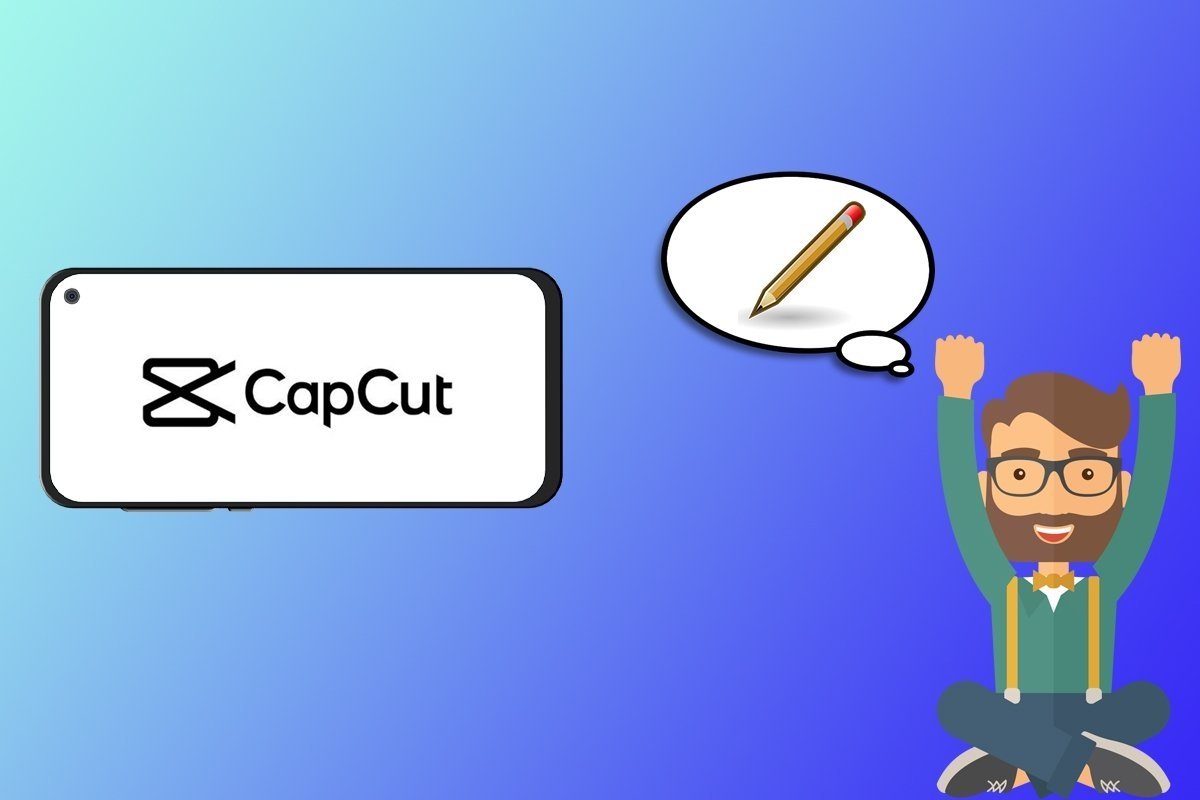
لقد كان تحرير الفيديو تاريخياً مقتصراً على برامج الكمبيوتر المعقدة، والتي كان علينا أيضًا أن يكون لدينا معرفة معينة بها إذا أردنا الحصول على أفضل النتائج منها. بفضل ظهور الشبكات الاجتماعية (خاصة TikTok)، أصبح من الممكن الآن تحرير الفيديو من أي جهاز يعمل بنظام Android، والقيام بذلك دون الكثير من التعقيدات. يقع الكثير من اللوم في ذلك على CapCut ، وهو تطبيق مجاني متاح لجميع الهواتف المحمولة مع عدد كبير من خيارات التحرير حتى نتمكن من فعل ما نريده تقريبًا بمقاطع الفيديو الخاصة بنا. هناك العديد من الوظائف التي يكون بعضها مخفيًا إلى حد ما، ولهذا السبب سنشرح في هذه المقالة كيفية استخدام إحداها: أداة الرسم .
كيفية الرسم والتلوين في CapCut
كما نقول. يحتوي CapCut على عدد كبير من الأدوات التي تمكننا من تحرير أو إدراج كائنات في مقاطع الفيديو الخاصة بنا، وبالتالي تحقيق نتيجة أفضل إذا أردنا نشر الفيديو على TikTok أو أي شبكة اجتماعية أخرى. إحدى هذه الأدوات هي بلا شك أداة الرسم. والتي ستسمح لنا برسم أسهم أو أشكال من جميع الأنواع بإصبعنا في غضون ثوانٍ . الوصول إليه بسيط جدًا. وللقيام بذلك سيتعين علينا فقط القيام بما يلي:
- أثناء فتح تطبيق CapCut، انقر فوق “مشروع جديد” واختر الفيديو الذي تريد تحريره.
- في شريط الأدوات الموجود أسفل الشاشة. حدد نص .
- حرك الشريط الجديد الذي سيظهر على الشاشة إلى اليسار وانقر على رسم.
- اختر نوع الحد واللون والخيارات الأخرى حسب رغبتك. ارسم ما تريد على الفيديو بإصبعك.
- بمجرد الانتهاء، اضغط على زر التحقق الذي ستراه أعلى خيارات أداة الرسم مباشرة بحيث يتم حفظ التغييرات التي تم إجراؤها.
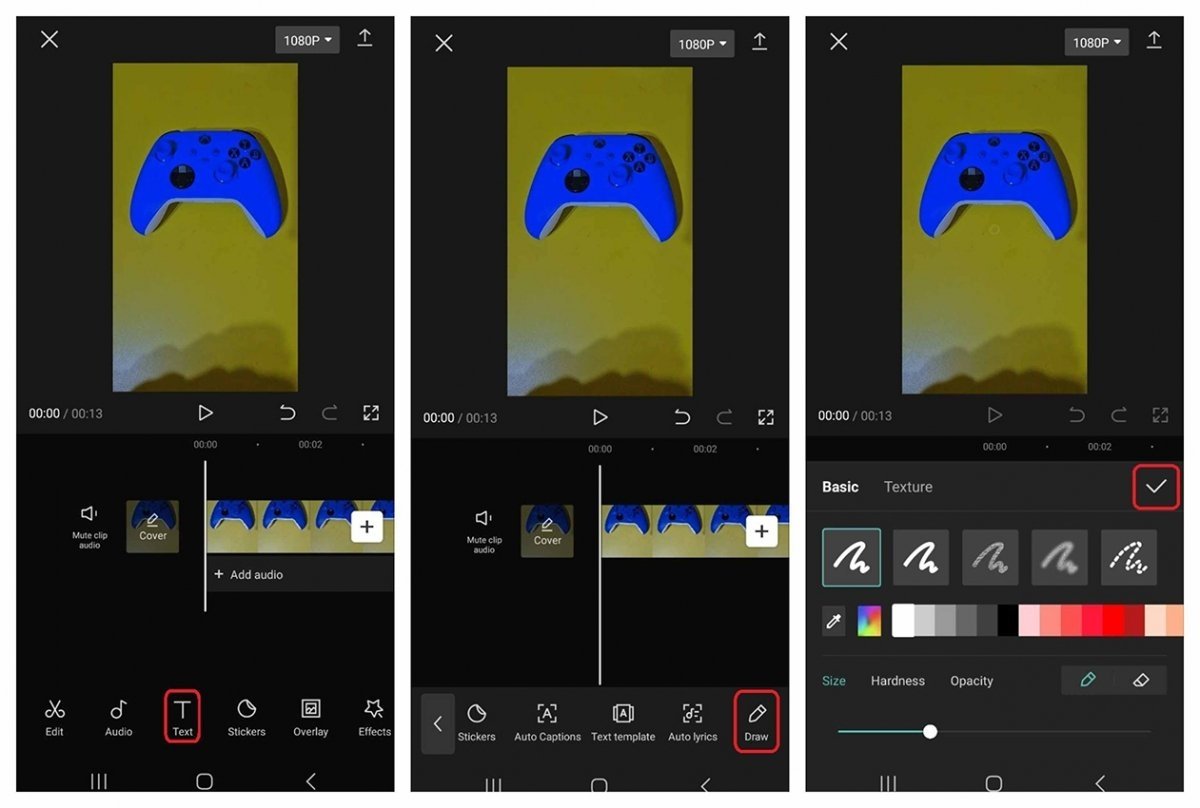
من ناحية أخرى. فإن التلوين هو أسلوب سنكون قادرين من خلاله على تحسين ألوان مقاطع الفيديو الخاصة بنا . تعتبر هذه التقنية مفيدة بشكل خاص عندما يكون لدينا مقاطع فيديو بها ألوان قوية، ولكن لأسباب تتعلق بالإضاءة أو جودة الفيديو، فإنها تظهر على الشاشة باهتة أكثر مما هي عليه بالفعل. لسوء الحظ، لا توجد أداة مثل Draw للقيام بذلك تلقائيًا. ولكن سيتعين علينا استخدام الإعدادات التي يتيحها لنا CapCut. أدناه، يمكنك الاطلاع على القيم التقريبية التي يجب عليك تحديدها في الفيديو الخاص بك للقيام بالتلوين:
- التباين: -50
- التشبع: +50
- التعرض: -50
- التركيز: +100
- تسليط الضوء: -50
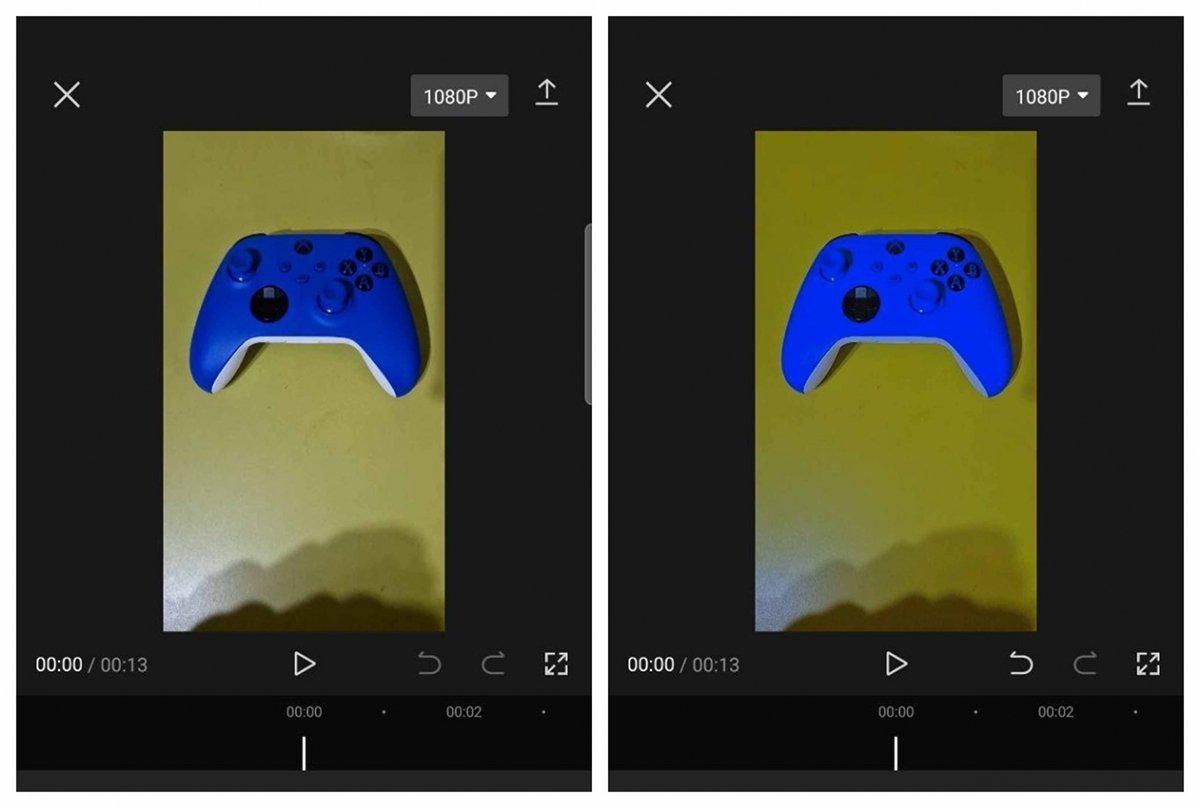
وهذه القيم، كما نقول، تقريبية. اعتمادًا على الفيديو الذي تقوم بتحريره. قد تحتاج إلى إجراء تعديلات صغيرة على بعض أو كل القيم، على الرغم من أنها مصممة لتحقيق تأثير تلوين جيد في جميع المشاريع التي يمكنك تحريرها تقريبًا.